GOOD LUCK! 행운을 빕니다!
For comments, questions, additional guidance and success on your USB, leave a reply below or connect on my social accounts above.... 귀하의 USB에 대한 의견, 질문, 추가 안내 및 성공을 위해 아래의 답장을 남기거나 위의 소셜 계정에 연결하십시오 ....

http://blog.naver.com/tkawlgns/220597392659
USB 읽기전용, 쓰기금기 해결 방법
지금까지 각각 제조사가 다른 USB 2개의 읽기전용, 쓰기금지를 해결 하였다.
해결방법은 네이버, 구글링을 통하여 각종 추천해주는 프로그램을 통하여 USB를
복구 및 포맷 하는 방법이다.
나처럼 고통을 받는자들을 위하여 글을 남긴다.
두개의 USB를 고쳤지만, 두개의 제조사는 달랐다.
1번 USB 제조사 : 듣보잡
2번 USB 제조사 : 망할 SanDisk
1번 USB는 Transcend에서 지원하는 Online Recovery Tool을 이용하여 복구하였다.
링크 주소 : http://kr.transcend-info.com/Support/Software-3/
위 링크로 들어가서 다운로드 버튼을 눌러서 4개의 프로그램을 다운 및 실행 시켜서 USB가 인식된다 면 복구 가능성이 높다.
2번 USB는 구글링 5시간만에 찾아낸 Patriot memory 라는 외국 기업에서 제공하는 Format & Restore 프로그램이다.
3번째는 많은분들이 복구에 성공했다는 Formatter_SiliconPower 프로그램이다.
4번째는 http://blog.naver.com/jhunt/90189001691 이분의 자료로 복구해보는 것이다.
2,3번 프로그램은 필요하신분이 있다면 댓글 남기시면 메일로 보내드립니다.
다들 복구에 성공하시길 빌며.. 제 글이 1%의 도움이라도 되길 바랍니다.
=====================================================================
https://translate.google.co.kr/translate?hl=ko&sl=en&u=http://usb-fix.blogspot.com/2012/07/how-to-find-right-tool-for-your.html&prev=search
자신의 USB 플래시 드라이브를 수정하십시오!
2012 년 7 월 3 일 화요일
>
댓글:
USB 탭 September 11, 2013 at 8:20 PM 2013 년 9 월 11 일 오후 8:20
This tools quite old and i use it from www.myusbtools.com its really cool tools to have a deep look.
이 툴은 꽤 오래되었고 http://www.myusbtools.com/ 에서 사용합니다. 정말 멋진 도구로 깊이있는 모습을 가지고 있습니다. waiting for more info. 더 많은 정보를 기다리고 있습니다. Nice blog. 좋은 블로그.
>
This tools quite old and i use it from www.myusbtools.com its really cool tools to have a deep look. 이 툴은 꽤 오래되었고 www.myusbtools.com에서 사용합니다. 정말 멋진 도구로 깊이있는 모습을 가지고 있습니다. waiting for more info. 더 많은 정보를 기다리고 있습니다. Nice blog. 좋은 블로그.
no soluction problem flash drive http://prntscr.com/2qnne9 information , my flash drive is 4gb 아무 soluction 문제 플래시 드라이브 http://prntscr.com/2qnne9 정보, 내 플래시 드라이브는 4 기가 바이트
Reply Delete 응답>
Device Name: +[F:]+Generic USB Hub(Generic Flash Disk 2.0 USB Device) 장치 이름 : + [F :] + 일반 USB 허브 (일반 플래시 디스크 2.0 USB 장치)
PnP Device ID: VID = 8087 PID = 0020 PnP 장치 ID : VID = 8087 PID = 0020
Serial Number: 5&&35569FF1&&0&&1 일련 번호 : 5 && 35569FF1 && 0 && 1
Revision: 1.10 수정 : 1.10
Device Type: Standard USB device - 장치 유형 : 표준 USB 장치 -
Chip Vendor: (No match record) 칩 공급 업체 : (일치 레코드 없음)
Chip Part-Number: (No match record) 칩 부품 번호 : (일치 레코드 없음)
Product Vendor: Generic 제품 공급 업체 : 일반
Product Model: Flash Disk 2.0 제품 모델 : Flash Disk 2.0
Tools on Web: (N/A) 웹상의 도구 : (해당 안됨)
pa resolve naman po,sayang kasi d ko pa nagagamit. pa resolve naman po, sayang kasi d ko pa nagagamit.
thanks!!! 감사!!!
>
=====================================================================
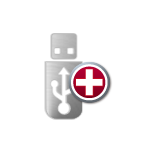
지원 운영 체제:
*본 소프트웨어를 사용하려면 반드시 관리자 계정으로 로그인해야 하며 UAC(사용자 계정 컨트롤)를 종료하셔야 합니다.
젯플래시 온라인 리커버리 소프트웨어는 트랜센드 USB 드라이브 사용 중 성능 저하, 인식 불량 등 작동상 문제가 발생하는 경우 제품을 공장 초기화 상태로 복구시킬 수 있는 툴 입니다.
*작업 진행 시 USB에 저장된 모든 데이터가 삭제됩니다. 반드시 모든 데이터를 다른 저장장치에 백업 후 프로그램을 실행하시기 바랍니다.

JetFlash USB를 PC의 USB 포트에 삽입 후 JetFlash Online Recovery 소프트웨어를 실행해주세요. 빠르고 쉽게 초기화가 완료됩니다.
=====================================================================
http://blog.naver.com/jhunt/90189001691
USB 메모리 쓰기금지 해결책
정말...
이 문제를 해결하기 위해...
정말 많은 방법들을 해보았지만 하나같이 해결이 되지않았다.
USB 메모리는 2013년 9월경에 구입하였다..
Verbatim USB V3.0 64G 다.
싼맛에 샀는데..
데이타 백업해서 보관하다 차량 네이게이션에 연결 몇번 하다보니..
갑자기 카피도 안되고 삭제도 안되고...
쓰기금지 되어버렸다고..
포맷조차 되지않는 상황..
젠장 산지 2달만이였다.
인터넷에서 찾아가며 해보라는 거 다해보았지만...
해결못하고 일단 버바팀A/S로 보내니
새 제품으로 교체해서 주더군..
근대 아놔.. 교체하고 또 얼마 사용도 못해보고
또 똑같은 증상이 발생.
일단 당장 급한게 아니라 좀 놔뒀다
잊어 버리고 있었는데..
오늘 시간이 되길래..
나름 해결 방법을 찾아 돌아뎅기니..
드디어 찾았고 문제 해결했다.
데이타 복구는 할 수 없었지만..
일단 로우포맷으로 메모리 초기화를하여 살렸다는거에 위안을 삼는다.
나와 같은 고민을 하는 분들을 위해 해결한 방법을 공유한다.
1. chipgenius라는 프로그램을 이용하여 해당 USB 메모리의 Flash ID Code를 찾는다.(ChipGenius v4 00_0028_stable.exe 파일로 검색하면 나온다)
또한 본 블로그에 파일도 첨부합니다.
[문제의 USB 메모리를 연결하고 프로그램 실행하면 다음과 같이 나온다]
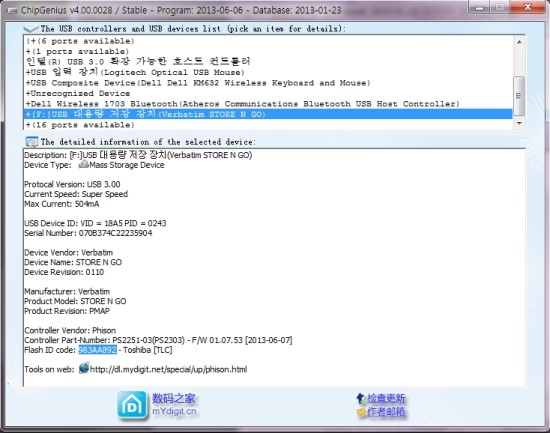
2. 찾은 Flash ID code의 코드값을 다음 사이트에서 검색하여 지원이 되는 프로그램을 다운로드 받는다.
구글에서 '983AA892 Toshiba Recovertool'로 검색하니 다음과 같이 나온다
링크걸어봅니다.(http://flashboot.ru/files/file/383/ 에서 'Formatter_SiliconPower.zip' 클릭하여 다운로드)
블로그에 파일도 올려놓습니다만 이 프로그램으로 다 되지는 않난다고 판단되기에 본 프로그램으로 해결이 되지않는다면 해당 flash id code로 검색하여 맞는 recovertool을 찾아서 해결해보기 바란다.
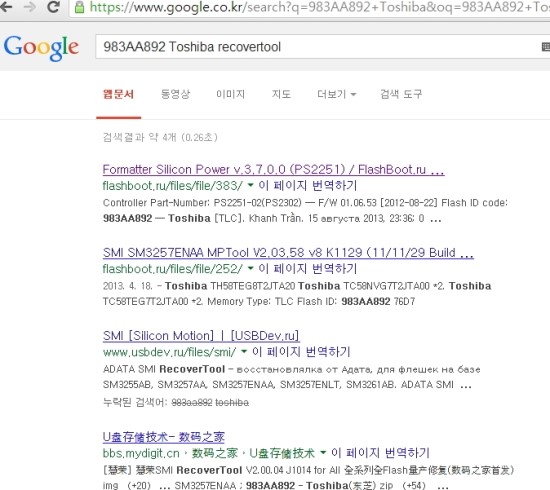
3. 받은 프로그램 실행하여 그냥 실행하면 포맷할거냐 물어본다. 포맷하면 해결된다.

부디 좋은 결과가 있기 바란다.
=====================================================================
** Formatter Silicon Power v.3.7.0.0 (PS2251) 다운로드
=====================================================================
http://avenuel.tistory.com/1175

1.윈XP, Win2003, 비스타, 윈7, 윈8 완벽지원(32/64비트 지원)
2.USB3.0 USB2.0 USB1.1 모두 지원
3. 향상된 USB 내부컨트롤러 인식기능
4. 향상된 TLC/MLC/SLC 낸드메모리 판독가능
5. 기타 버그 및 기기호환성개선
QLC -4bit 셀 당 100회 정도의 쓰기수명
TLC -3bit 셀 당 1000회 정도의 쓰기수명
MLC -2bit 셀 당 10000회 정도의 쓰기수명
SLC - 1bit 셀 당 100000회 정도의 쓰기수명

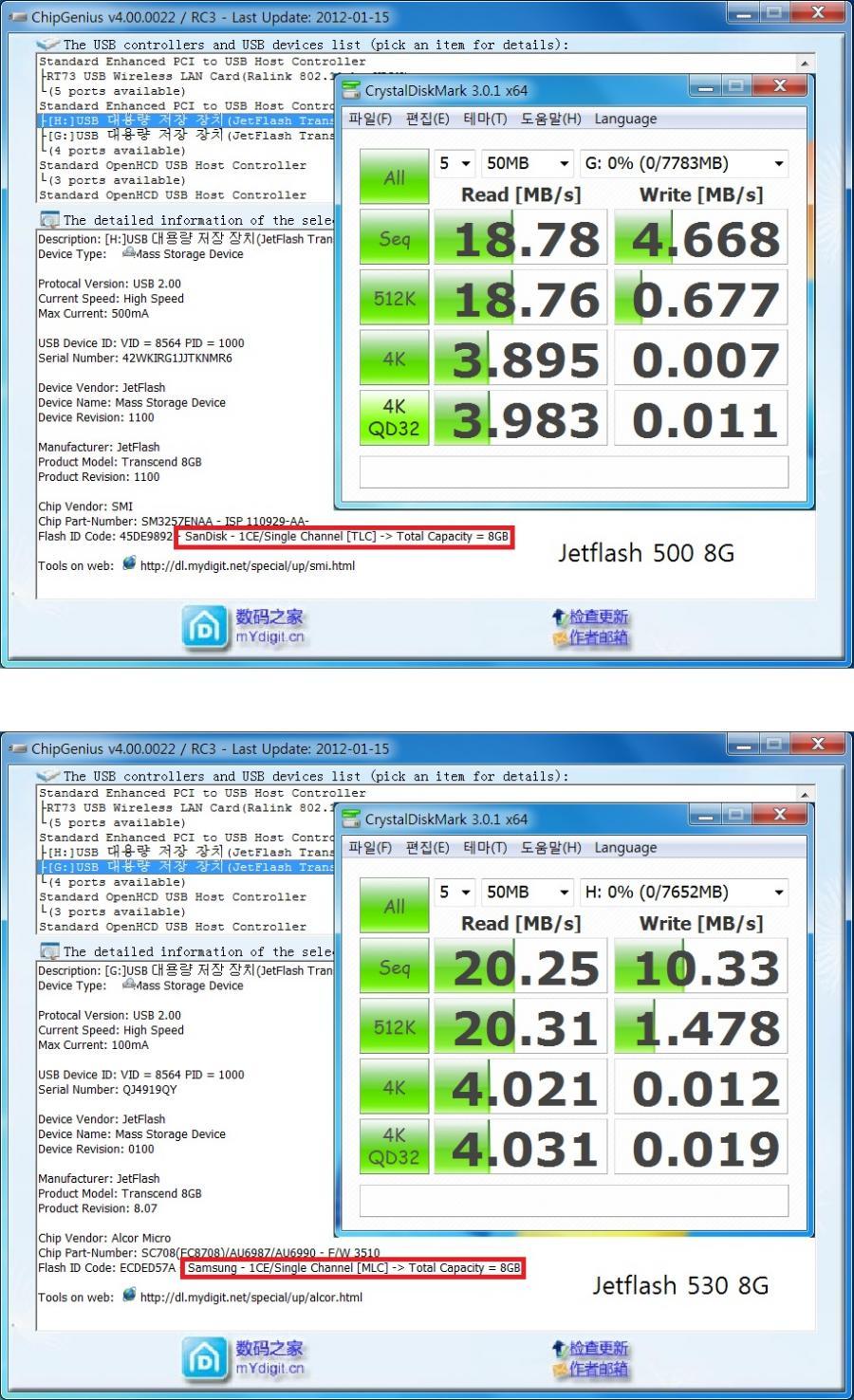
=====================================================================
(ChipGenuis를 돌린 결과):
Description: Generic USB Hub
Device Type: Single-TT High Speed USB HUB
Protocal Version: USB 2.00
Current Speed: High Speed
The HUB has: 6 ports
USB Device ID: VID = 8087 PID = 0024
Device Revision: 0000
Chip Part-Number: Unknown
>
(예) "usb device id vid = 8087 pid = 0024 recovery tool" in GOOGLE 검색 결과:
("memorette 64 G"에 해당하는 해결 툴은 존재하지 않아 format 불가능: Tools on Web: (Not/Available) )
안녕하세요
Savez vous comment faire pour formater ce modèle? 이 모델의 형식을 지정하는 방법을 알고 있습니까?
Device Name: +[D:]+Generic USB Hub(MXT-USB Storage Device USB Device) 장치 이름 : + [D :] + 일반 USB 허브 (MXT-USB 저장 장치 USB 장치)
PnP Device ID: VID = 8087 PID = 0024 PnP 장치 ID : VID = 8087 PID = 0024
Serial Number: 5&&18474C21&&2&&1 일련 번호 : 5 && 18474C21 && 2 && 1
Revision: 1308 수정 : 1308
Device Type: Standard USB device - USB2.0 High-Speed 장치 유형 : 표준 USB 장치 - USB2.0 고속
Chip Vendor: (No match record) 칩 공급 업체 : (일치 레코드 없음)
Chip Part-Number: (No match record) 칩 부품 번호 : (일치 레코드 없음)
Product Vendor: MXT-USB 제품 공급 업체 : MXT-USB
Product Model: Storage Device 제품 모델 : 저장 장치
Tools on Web: (N/A) 웹상의 도구 : (해당 안됨)
=====================================================================
======================================================================
http://openmicrolab.com/usb-%EB%94%94%EB%B0%94%EC%9D%B4%EC%8A%A4%EC%9D%98-vid-pid/
Mar 28, 2015 |  2 comments
2 comments
USB 디바이스 제품을 개발하려면 필요한 것이 USB 디바이스의 VID(Vendor ID), PID(Product ID)이다. 여기서 VID는 제조사의 ID이고, PID 제조사의 제품의 ID로 이해할 수 있는데 각각 2바이트로 VID-PID의 쌍으로 수많은 USB 디바이스와 구별이 가능하게 된다. VID, PID는 USB Implementers Forum, Inc.(http://www.usb.org)에서 발급을 하는데 문제는 발급하는 데 드는 비용이 $5,000이다.
발급 신청서 링크 –http://www.usb.org/developers/vendor/VID_Only_Form_withCCAuth_010113.pdf" target="_blank"> http://www.usb.org/developers/vendor/VID_Only_Form_withCCAuth_010113.pdf
이 발급 신청서에 보면 다음과 같이 발급된 VID는 다른 사람에게 판매할 수 없다고 되어 있다. 예외 조항은 “special circumstances, and then only upon prior written approval by USB-IF”
The company set forth above hereby applies for a USB Vendor ID Number and agrees to the following: The USB Implementers Forum is the authority which assigns and maintains all USB Vendor ID Numbers. Each Vendor ID Number is assigned to one company for its sole and exclusive use, along with associated Product ID Numbers. They may not be sold, transferred, or used by others, directly or indirectly, except in special circumstances, and then only upon prior written approval by USB-IF. Unauthorized use of assigned or unassigned USB Vendor ID Numbers and associated Product ID Numbers are strictly prohibited.
하지만 MCS에서는 PID를 9.95유로에 판매(링크)를 한다. 그리고 openmoko의 경우 오픈소스하드웨어에 한하여 PID를 사용할 수 있게 하고 있다. http://wiki.openmoko.org/wiki/USB_Product_IDs 이 리스트를 보니, Marlin, Pinoccio, SparkCore, Tessel등이 openmoko로 부터 PID를 받은 것을 알 수 있다.
각 업체들이 받은 VID, PID는 http://www.linux-usb.org/usb.ids 링크를 참고. 그리고 PC에 연결된 디바이스의 VID, PID를 확인하려면 windows의 경우 장치관리자에서 확인이 가능하다. 
Mac OS에서는 “이 Mac에 관하여 > 개요> 시스템 리포트의 USB” 항목에서 확인이 가능하다.

.

lsusb 명령어에서 제 디바이스 네임이 읽히지 않고 있는데 그럼 돈이 없어서 저기에 등록되지 못 한거라고 이해를 할 수 있나요??? usb.ids 최근 버전으로 업데이트 하고, usb.ids 내부에서도 제 장치의 ( VID, PID ) 가 보이지 않으니 답답하네요
http://www.usb.org에 등록을 하신 건가요?
동작은 하는데 lsusb로 보이지 않는 건가요?